Alapértelmezetten a főablak hat részből áll. A jobb felső mező csak olvasható, és az aktuális msgid (forrásszöveg) mezőt tartalmazza a megnyitott PO-fájlból. A közvetlenül alatta lévő szerkesztőmező a megjelenített msgid szöveghez kapcsolódó msgstr (célszöveg) mezőt tartalmazza, és itt lehet beírni vagy szerkeszteni a lefordított szöveget.
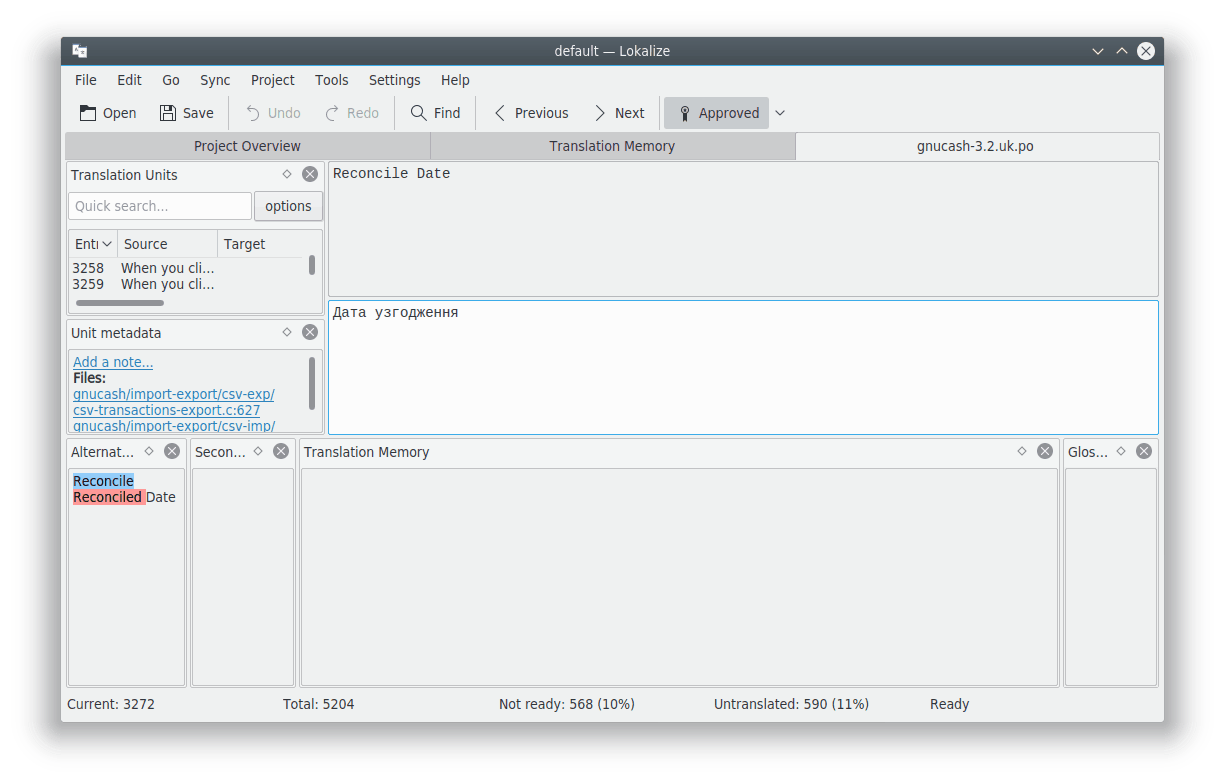
A főablak bal felső részén a Fordítási egységek láthatók. Ez alatt található az Egység metaadatai szakasz, amely az aktuálisan megjelenített forrásszövegre vonatkozó megjegyzéseket tartalmazza. A bal alsó részen található a Fordítási memória szakasz, amely a fordítási memória adatbázisából az aktuális forrásszöveg bejegyzéséhez javasolt fordításokat mutatja. Az ablak jobb alsó sarkában a Szójegyzék szakasz látható.
A fordítási fájlok külön lapokon nyílnak meg, két nagy, többsoros szerkesztőmezővel, valamint egy csomó eszköznézettel. Ezek a nézetek egymásra helyezhetők (a lapokhoz hasonlóan), külön-külön is megjeleníthetők vagy elrejthetők. A fordítási fájlok sok angol-cél párból állnak, amelyeket egységeknek neveznek. Egy egység jellemzően egyetlen karakterláncnak felel meg a felhasználói felületen, vagy egy bekezdésnek a dokumentációban. Az első többsoros szerkesztőmező célja a pár eredeti részének megjelenítése. A második többsoros szerkesztőmező célja a fordítás megjelenítése. Az egységek között a Fordítási egységek nézetben vagy a Page Down és Page Up billentyűk használatával navigálhat.
Egy egység lehet lefordított vagy lefordítatlan. Egy lefordított egység fordítása lehet kész vagy nem kész (néha zavarosnak is nevezik). Ha az egység nem kész, a fordítása dőlt betűvel jelenik meg. A Lokalize lehetővé teszi, hogy könnyen navigálhasson a fájlban a fordításuk állapota szerint. A gyorsbillentyűkhöz nézze meg az Ugrás menüpontot. Az ablak alján lévő állapotsor jeleníti meg az aktuális karakterlánc számát, a karakterláncok teljes számát, a lefordítatlan karakterláncok teljes számát, a nem kész (zavaros) karakterláncok teljes számát, illetve az aktuális karakterlánc állapotát ebben a sorrendben. Navigáláskor a lefordítatlan egységeket nem késznek kezeli. Használhatja a Fordítási egységek eszköznézet szűrési funkcióját is. A Page Down billentyű megnyomásával tulajdonképpen a következő egységre léphet az adott eszköznézet szűrt vagy rendezett listájában.
A konzolos alkalmazások fordításának megkönnyítéséhez, ahol fontosak a szóközök az üzenetekben, bejelölheti az Elválasztójelek, például szóközök, tabulátorok és sorvégek megjelenítése a szerkesztőben jelölőnégyzetet a beállítási ablak Szerkesztés lapján, amely a → főmenüpont választásával nyitható meg.
Ha nincs hozzáférése az eredeti fordítási sablonfájlhoz (ez általános gyakorlat egyes kereskedelmi fordítási projekteknél), akkor használhatja az érintett nyelv fordítási fájlját. Egyszerűen válassza a → menüpontot, vagy használja a Ctrl+Alt+D gyorsbillentyűt az összes fordítási egység törléséhez.
A főablakhoz számos további szakaszt lehet hozzáadni a → főmenüből, mint például Alternatív fordítások, Elsődleges szinkronizáció, Másodlagos szinkronizáció vagy Bináris egységek.